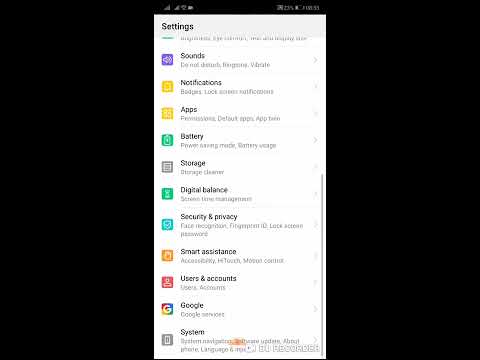
#Huawei # Y9 adalah salah satu model smartphone Android mid-range populer yang telah tersedia di pasar sejak April 2018. Memiliki kualitas build yang kokoh dengan bodi Aluminium dan layar IPS LCD 5,93 inci dengan resolusi 1080 x 2160 piksel. Ini menggunakan sistem kamera belakang ganda dan depan ganda. Di bawah kap adalah prosesor inti HiSilicon Kirin 659 octa yang dipasangkan dengan RAM 4GB. Meskipun ini adalah ponsel berkinerja solid, ada beberapa contoh ketika masalah tertentu dapat terjadi yang akan kita bahas hari ini. Dalam angsuran terbaru dari seri pemecahan masalah kami, kami akan menangani masalah Huawei Y9 tidak dapat mengirim MMS.
Jika Anda memiliki Huawei Y9 atau perangkat Android lainnya, silakan hubungi kami menggunakan formulir ini. Kami akan dengan senang hati membantu Anda dengan masalah apa pun yang mungkin Anda miliki dengan perangkat Anda. Ini adalah layanan gratis yang kami tawarkan tanpa pamrih. Namun kami meminta agar ketika Anda menghubungi kami berusaha sedetail mungkin sehingga penilaian yang akurat dapat dibuat dan solusi yang tepat dapat diberikan.
Cara Memperbaiki Masalah Huawei Y9 Tidak Dapat Mengirim Masalah MMS
Sebelum Anda melakukan langkah pemecahan masalah yang disarankan untuk masalah khusus ini, saya sarankan Anda memastikan bahwa telepon berjalan pada versi perangkat lunak terbaru. Jika pembaruan tersedia, saya sarankan Anda mengunduh dan menginstalnya terlebih dahulu. Ini akan meminimalkan kemungkinan masalah yang disebabkan oleh perangkat lunak yang kedaluwarsa.
Agar ponsel Anda berhasil mengirim dan menerima MMS, biasanya ada dua syarat yang harus dipenuhi. Pertama, harus memiliki langganan data seluler aktif. Kedua, ponsel Anda harus memiliki pengaturan APN yang benar.
Pastikan ponsel Anda dapat online menggunakan langganan data seluler Anda dan mendapatkan sinyal data yang baik, sebaiknya LTE.
Setiap operator memiliki setelan APN uniknya sendiri, jadi yang terbaik adalah membandingkan setelan operator Anda dengan yang disetel di ponsel Anda dan membuat perubahan yang diperlukan pada perangkat Anda jika diperlukan.
Untuk mengakses pengaturan APN telepon Anda:
- Buka menu Pengaturan
- Ketuk bagian Nirkabel & Jaringan
- Tekan Jaringan seluler
- Tekan Nama titik akses
Jika ponsel Anda memenuhi kedua kondisi tersebut tetapi masih tidak dapat mengirim dan MMS kemudian lanjutkan dengan langkah pemecahan masalah tambahan yang tercantum di bawah ini.
Lakukan soft reset
Menyegarkan perangkat lunak ponsel biasanya akan menghilangkan data sementara yang rusak yang dapat menyebabkan masalah. Meskipun ini biasanya dilakukan ketika telepon tidak responsif, ini juga harus berfungsi dalam kasus khusus ini.
- Tekan dan tahan tombol Daya dan Volume turun hingga 45 detik.
- Tunggu saat perangkat dimulai ulang.
Setelah ponsel dimulai ulang, periksa apakah Huawei Y9 tidak dapat mengirim masalah MMS masih terjadi.
Hapus cache dan data aplikasi perpesanan teks
Aplikasi perpesanan teks ponsel Anda biasanya akan menyimpan data yang paling umum digunakan sehingga lebih mudah diakses sehingga memberikan pengalaman pengguna yang lebih lancar. Namun data ini dapat rusak yang dapat menyebabkan masalah khusus ini. Jika ini masalahnya, membersihkan cache dan data aplikasi ini akan membantu.
- Ketuk Pengaturan
- Tap Aplikasi
- Ketuk Aplikasi lagi
- Ketuk aplikasi Perpesanan
- Ketuk penyimpanan
- Ketuk pada cache yang jelas
- Ketuk tombol Beranda untuk kembali ke layar beranda
Periksa apakah Huawei Y9 tidak dapat mengirim MMS masih terjadi.
Periksa apakah masalah terjadi dalam Mode Aman
Ada beberapa contoh ketika aplikasi yang Anda unduh dari Google Play Store dapat menyebabkan masalah ini. Untuk memeriksa apakah ini masalahnya, Anda perlu memulai telepon dalam Safe Mode karena hanya aplikasi pra-instal yang diizinkan untuk berjalan dalam mode ini.
- Matikan telepon dengan menahan tombol daya selama beberapa detik.
- Tekan dan tahan tombol daya dan lepaskan saat Anda melihat logo Huawei di layar.
- Setelah melepaskan tombol Daya, segera tekan dan tahan tombol Volume turun.
- Terus tahan tombol Volume hingga ponsel benar-benar boot.
- Setelah telepon dinyalakan, “Safe mode” akan muncul di bagian bawah layar
Jika masalah tidak terjadi dalam mode ini, maka itu mungkin disebabkan oleh aplikasi yang Anda unduh. Cari tahu aplikasi apa ini dan hapus instalannya.
Hapus partisi cache telepon
Data cache sistem telepon digunakan untuk mempercepat akses ke aplikasi telepon Anda. Terkadang data ini bisa rusak yang mengakibatkan masalah yang terjadi pada perangkat. Untuk memeriksa apakah data cache yang rusak menyebabkan masalah, Anda perlu menghapus partisi cache telepon dari mode pemulihan.
- Matikan perangkat.
- Tekan dan tahan tombol Keraskan Volume.
- Sambil menahan tombol Volume Naik, sambungkan pengisi daya USB ke telepon.
- Dalam beberapa detik, ponsel Anda akan boot ke mode pemulihan.
- Sekarang, lepaskan pengisi daya USB.
- Gunakan tombol volume untuk menyorot 'wipe cache partition' dan gunakan tombol daya untuk memilihnya
- Mulai ulang sistem setelah proses selesai
Periksa apakah masalah masih terjadi.
Lakukan reset pabrik
Satu langkah pemecahan masalah terakhir yang harus Anda pertimbangkan adalah pengaturan ulang pabrik. Ini akan mengembalikan ponsel Anda ke kondisi pabrik aslinya. Pastikan untuk membuat cadangan data ponsel Anda sebelum melakukan reset karena akan dihapus dalam prosesnya.
- Matikan perangkat.
- Tekan dan tahan tombol Keraskan Volume.
- Sambil menahan tombol Volume Naik, sambungkan pengisi daya USB ke telepon.
- Dalam beberapa detik, ponsel Anda akan boot ke mode pemulihan.
- Sekarang, lepaskan pengisi daya USB.
- Gunakan tombol volume untuk menyorot pilih wipe cache / factory reset dan gunakan tombol daya untuk memilihnya
- Mulai ulang sistem setelah proses selesai
Setelah pengaturan ulang selesai, pastikan ponsel memiliki pengaturan APN yang benar terlebih dahulu kemudian coba kirim MMS.
Jangan ragu untuk mengirimkan pertanyaan, saran, dan masalah yang Anda hadapi saat menggunakan ponsel Android Anda. Kami mendukung setiap perangkat Android yang tersedia di pasaran saat ini. Dan jangan khawatir, kami tidak akan menagih Anda satu sen pun untuk pertanyaan Anda. Hubungi kami menggunakan formulir ini. Kami membaca setiap pesan yang kami terima tidak menjamin tanggapan yang cepat. Jika kami dapat membantu Anda, bantu kami menyebarkan berita dengan membagikan kiriman kami kepada teman-teman Anda.


